Trong bài viết này
Tổng quan
Khi bạn sử dụng Microsoft Office mẫu InfoPath để thu thập dữ liệu như một phần của quy trình kinh doanh lớn hơn, dữ liệu đó thường không giữ trong các biểu mẫu mà người dùng điền. Thay vào đó, dữ liệu biểu mẫu di chuyển từ biểu mẫu sang giai đoạn tiếp theo trong quy trình kinh doanh, thường là đến nguồn dữ liệu ngoài như cơ sở dữ liệu, dịch vụ Web hoặc ứng dụng trên máy chủ Web. Ví dụ: một nhân viên có thể sử dụng InfoPath để điền vào biểu mẫu báo cáo chi phí, rồi gửi biểu mẫu đó đến một dịch vụ Web nơi có thể xử lý biểu mẫu.
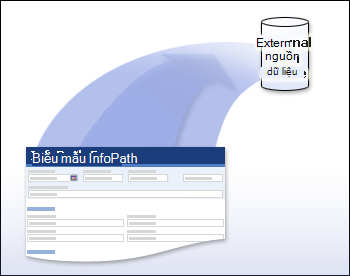
Không giống như lưu biểu mẫu, nơi người dùng chọn vị trí để lưu trữ biểu mẫu của họ trong khi họ điền, việc gửi biểu mẫu sẽ gửi dữ liệu của biểu mẫu đến một vị trí cụ thể đã được xác định khi mẫu biểu mẫu liên kết với biểu mẫu được thiết kế. Khi bạn thiết kế mẫu biểu mẫu và bật gửi biểu mẫu, bạn có thể chọn để dữ liệu mà người dùng nhập vào biểu mẫu của bạn được gửi đến các vị trí sau đây:
-
Cơ sở Microsoft Office dữ liệu Access Microsoft SQL Server dữ liệu
-
Một dịch vụ Web
-
Một máy chủ đang Microsoft Windows SharePoint Services
-
Trong thông điệp email
-
Một ứng dụng trên máy chủ Web
-
Một ứng dụng tùy chỉnh lưu trữ InfoPath
Việc xác định vị trí bạn muốn gửi dữ liệu trong các biểu mẫu có thể tăng tính chính xác và hiệu quả của các quy trình kinh doanh của bạn, vì điều này cho phép bạn kiểm soát tốt hơn các quy trình này. Trước khi người dùng có thể gửi dữ liệu biểu mẫu của họ, InfoPath đảm bảo rằng dữ liệu trong các biểu mẫu hợp lệ và cho phép người dùng sửa bất kỳ dữ liệu không hợp lệ nào. Tính năng này giúp đảm bảo chỉ dữ liệu hợp lệ được gửi đến nguồn dữ liệu ngoài.
Ngoài việc thiết kế mẫu biểu mẫu của bạn để cho phép người dùng gửi dữ liệu của họ đến một vị trí duy nhất, bạn có thể thiết kế mẫu biểu mẫu của bạn để người dùng có thể gửi dữ liệu biểu mẫu của họ đến nhiều vị trí cùng một lúc. Ví dụ: bạn có thể thiết kế mẫu biểu mẫu báo cáo chi phí để khi người dùng gửi biểu mẫu đã hoàn thành, dữ liệu của biểu mẫu sẽ được gửi đến cơ sở dữ liệu và bản sao của mỗi biểu mẫu đã hoàn thành cũng được gửi trong thư email cho người quản lý của họ.
Bất cứ khi nào bạn thiết kế một mẫu biểu mẫu có thể được gửi đến một nguồn dữ liệu ngoài, InfoPath sẽ bật lệnh Gửi trên menu Tệp, cũng như nút Gửi trên thanh công cụ Chuẩn theo mặc định. Tùy theo nhu cầu của mình, bạn có thể chọn thay đổi tên lệnh Gửi. Ngoài ra, bạn cũng có thể chèn một nút trực tiếp trên mẫu biểu mẫu mà người dùng có thể bấm vào để gửi dữ liệu biểu mẫu của họ sau khi họ hoàn tất việc điền biểu mẫu.
Bạn cũng có thể thiết lập mẫu biểu mẫu của bạn để một trong những điều sau đây xảy ra sau khi gửi biểu mẫu:
-
Biểu mẫu hiện có sẽ đóng lại.
-
Biểu mẫu hiện có sẽ đóng lại và một biểu mẫu trống mới sẽ mở ra.
-
Biểu mẫu hiện có vẫn mở.
Ngoài ra, bạn có thể viết thông báo xuất hiện sau khi người dùng gửi biểu mẫu của họ để chỉ định xem biểu mẫu đã được gửi thành công hay chưa.
Gửi dữ liệu biểu mẫu đến cơ sở dữ liệu Access SQL Server dữ liệu
Các biểu mẫu InfoPath thường xuyên được gửi đến cơ sở dữ liệu, dù đó là cập nhật một bảng đơn với một bản ghi khách hàng hoặc cho các kịch bản phức tạp hơn, chẳng hạn như sửa đổi nhiều bảng được nối kết với nhau trong một mẫu biểu mẫu báo cáo chi phí. Bạn có thể thiết kế mẫu biểu mẫu của mình trong InfoPath để mẫu đó có thể được gửi trực tiếp đến cơ sở dữ liệu Access hoặc SQL Server mà không cần phải sử dụng tập lệnh hoặc mã tùy chỉnh. Bạn cũng có thể gửi dữ liệu biểu mẫu đến các kiểu cơ sở dữ liệu khác bằng cách sử dụng mã tùy chỉnh hoặc bằng cách gửi biểu mẫu đến một dịch vụ Web được kết nối với cơ sở dữ liệu đó.
Để gửi biểu mẫu đến cơ sở dữ liệu Access SQL Server cơ sở dữ liệu, bạn phải thiết kế mẫu biểu mẫu dựa trên cơ sở dữ liệu đó. Điều này đảm bảo rằng nội dung của mẫu biểu mẫu nguồn dữ liệu khớp với cấu trúc của cơ sở dữ liệu. Nếu bạn thêm kết nối cơ sở dữ liệu vào mẫu biểu mẫu hiện có, người dùng sẽ không thể gửi biểu mẫu đã hoàn thành của mình đến cơ sở dữ liệu vì nguồn dữ liệu của biểu mẫu không khớp với cấu trúc của cơ sở dữ liệu. Nếu mẫu biểu mẫu không khớp với cấu trúc của cơ sở dữ liệu, InfoPath không thể cập nhật các trường chính xác trong cơ sở dữ liệu khi dữ liệu được gửi.
Khi bạn thiết kế mẫu biểu mẫu InfoPath dựa trên cơ sở dữ liệu, hãy lưu ý các vấn đề sau đây:
-
Khi bạn kết nối mẫu biểu mẫu với nhiều bảng trong cơ sở dữ liệu, các bảng phải được kết nối bằng các trường khóa.
-
Các kiểu dữ liệu dài, chẳng hạn như ảnh, hình ảnh, đối tượng OLE, tệp đính kèm và Bản ghi nhớ Access hoặc SQL dữ liệu, nên được loại trừ khỏi kết nối dữ liệu. InfoPath không hỗ trợ kết nối dữ liệu đến các kiểu dữ liệu dài này. Để loại trừ các trường cụ thể trong cơ sở dữ liệu, hãy sử dụng Trình hướng dẫn Kết nối Dữ liệu để thiết lập kết nối dữ liệu.
Bạn có thể xác định liệu một trong các vấn đề này có áp dụng được không bằng cách đọc thông tin trong hộp Tóm tắt trên trang cuối cùng của Trình hướng dẫn Kết nối Dữ liệu. Tóm tắt cho biết việc gửi biểu mẫu có được bật hay không và nếu tính năng này bị tắt, Tóm tắt sẽ giải thích lý do.
Sau khi thiết lập kết nối dữ liệu giữa mẫu biểu mẫu và cơ sở dữ liệu, bạn có thể tùy chỉnh bất kỳ tùy chọn gửi nào khác mà bạn muốn. Ví dụ, bạn có thể thay đổi văn bản xuất hiện trên nút Gửi trong mẫu biểu mẫu của bạn. Bạn cũng có thể thay đổi các thông báo được hiển thị cho người dùng để cho biết biểu mẫu đã được gửi thành công hay chưa và bạn có thể xác định có để mở biểu mẫu sau khi nộp hay không.
Gửi dữ liệu biểu mẫu đến một dịch vụ Web
Cho dù bạn sử dụng dịch vụ Web để thiết lập dòng công việc cho quy trình kinh doanh hay làm một lớp trung gian ở phía trên cùng của cơ sở dữ liệu, InfoPath sẽ giúp bạn dễ dàng tạo mẫu biểu mẫu tương tác với dịch vụ Web. InfoPath có Trình hướng dẫn Kết nối Dữ liệu hướng dẫn bạn về quy trình kết nối mẫu biểu mẫu với dịch vụ Web.
Có hai phương pháp phổ biến để thiết kế mẫu biểu mẫu gửi biểu mẫu đến một dịch vụ Web:
-
Kết nối mẫu biểu mẫu hiện có với dịch vụ Web
-
Thiết kế mẫu biểu mẫu mới dựa trên dịch vụ Web
Với cả hai phương pháp này, InfoPath tạo ra nguồn dữ liệu dựa trên sơ đồ của dịch vụ Web. Điều này cho phép các biểu mẫu dựa trên mẫu biểu mẫu để gửi dữ liệu đến dịch vụ Web.
Chi tiết kỹ thuật
Khi người dùng gửi biểu mẫu đến một dịch vụ Web, biểu mẫu sẽ được gửi dưới dạng dữ liệu Ngôn ngữ Đánh dấu Mở lớn (XML) trong phong bì SOAP. Phong bì SOAP có chức năng như một tham số đầu vào cho hoạt động dịch vụ Web được chỉ định. Bạn có thể so sánh việc này để gửi biểu mẫu bằng cách sử dụng HTTP, dẫn đến tài liệu XML trong yêu cầu HTTP POST.
Trước khi bạn kết nối mẫu biểu mẫu InfoPath với dịch vụ Web, hãy cân nhắc những điều sau đây:
-
InfoPath không thể kết nối với dịch vụ Web sử thủ tục gọi từ xa (RPC) kiểu được mã hóa. Chỉ hỗ trợ mã hóa bằng chữ tài liệu.
-
Khi bạn cấu hình một mẫu biểu mẫu để các biểu mẫu của nó có thể gửi dữ liệu đến một dịch vụ Web, bạn có thể chỉ định rằng chỉ có dữ liệu trong một số trường hoặc nhóm nhất định có thể được gửi, hoặc bạn có thể gửi tất cả dữ liệu trong biểu mẫu.
Sau khi đã thiết lập kết nối dữ liệu đến dịch vụ Web, bạn có thể thêm nút Gửi vào mẫu biểu mẫu và tùy chỉnh bất kỳ tùy chọn gửi nào khác mà bạn muốn.
Gửi dữ liệu biểu mẫu đến một máy chủ chạy Microsoft Windows SharePoint Services
Bạn có thể thiết kế mẫu biểu mẫu gửi dữ liệu đến máy chủ đang chạy máy Microsoft Windows SharePoint Services. Bằng cách này, bạn có thể lưu trữ và sắp xếp tất cả biểu mẫu của người dùng trong thư viện tài liệu. Ngoài ra, người dùng của bạn có thể điền vào biểu mẫu dựa trên mẫu biểu mẫu trực tiếp từ thư viện tài liệu. Họ cũng có thể xuất dữ liệu biểu mẫu Microsoft Office Excel hoặc phối dữ liệu từ một vài biểu mẫu vào một biểu mẫu duy nhất. Ngoài ra, khi bạn bật gửi biểu mẫu trực tiếp đến một thư viện tài liệu, bạn có thể xác định trước tên tệp cho các biểu mẫu, bằng giá trị tĩnh, với các giá trị dựa trên dữ liệu trong biểu mẫu, hoặc bằng cách sử dụng công thức.
Sau khi cấu hình mẫu biểu mẫu để cho phép gửi biểu mẫu đối với thư viện tài liệu SharePoint, bạn có thể thêm nút Gửi vào biểu mẫu và tùy chỉnh các tùy chọn gửi khác, chẳng hạn như văn bản trên nút Gửi, các thông báo hiển thị cho người dùng để cho biết biểu mẫu đã được gửi thành công hay chưa và có nên giữ biểu mẫu mở sau khi gửi hay không.
Gửi dữ liệu biểu mẫu trong thông điệp email
Sử dụng chương trình email là một trong những cách thức dễ nhất và phổ biến nhất để thiết lập dòng công việc cho quy trình kinh doanh. Bạn có thể thiết kế mẫu biểu mẫu InfoPath cho phép người dùng bấm nút Gửi trên thanh công cụ Chuẩn hoặc trên menu Tệp để gửi biểu mẫu đã hoàn thành của họ dưới dạng phần đính kèm hoặc trong phần nội dung của thư email. Địa chỉ email, dòng chủ đề và tên tệp đính kèm có thể được xác định trước khi bạn thiết kế mẫu biểu mẫu của mình — với giá trị tĩnh, với giá trị dựa trên các mục nhập trong biểu mẫu hoặc bằng cách sử dụng công thức. Ví dụ: bạn có thể thiết kế mẫu biểu mẫu của mình để các biểu mẫu đã hoàn thành được tự động gửi trong thư email với dòng chủ đề được xác định trước cho địa chỉ email dựa trên một mục nhập trong biểu mẫu. Ngoài ra, dựa trên dữ liệu mà người dùng nhập vào biểu mẫu, bạn có thể xác định tên tệp động cho biểu mẫu.
Để người dùng gửi biểu mẫu của họ dưới dạng thư email, họ phải cài Microsoft Office Outlook 2003 hoặc Microsoft Office Outlook 2007 trên máy tính của mình. Những người dùng điền vào biểu mẫu trong trình duyệt Web không cần Outlook gửi biểu mẫu của họ dưới dạng thư email.
Sau khi cấu hình mẫu biểu mẫu để cho phép gửi biểu mẫu trong thư email, bạn có thể thêm nút Gửi vào thanh công cụ Tiêu chuẩn và lệnh Gửi vào menu Tệp thành mẫu biểu mẫu và tùy chỉnh bất kỳ tùy chọn gửi nào khác, chẳng hạn như văn bản xuất hiện trên nút Gửi, các thông báo hiển thị cho người dùng để cho biết biểu mẫu đã được gửi thành công hay chưa, và liệu bạn có muốn để mở biểu mẫu sau khi gửi hay không.
Gửi dữ liệu biểu mẫu đến một ứng dụng trên máy chủ Web
Nếu bạn có một trang Trang Máy chủ Hoạt động (ASP) hoặc mã khác trên máy chủ Web có thể xử lý dữ liệu XML, bạn có thể thiết kế mẫu biểu mẫu của bạn để người dùng có thể gửi biểu mẫu đã hoàn thành đến máy chủ Web đó bằng cách sử dụng phương pháp HTTP POST. Khi bạn cấu hình mẫu biểu mẫu của bạn để cho phép người dùng gửi biểu mẫu của họ theo cách này, InfoPath sẽ tạo một thư bao gồm dữ liệu biểu mẫu và sau đó gửi thư này đến máy chủ Web. Khi thiết kế mẫu biểu mẫu để gửi dữ liệu đến máy chủ Web, bạn có thể thêm nút Gửi vào mẫu biểu mẫu của mình, xác định nội dung xuất hiện trên nút Gửi, tùy chỉnh các thông báo được hiển thị cho người dùng để cho biết biểu mẫu đã được gửi thành công hay chưa và xác định có mở biểu mẫu sau khi gửi hay không.
Gửi dữ liệu biểu mẫu bằng cách sử dụng tệp kết nối dữ liệu
Trong Microsoft Office InfoPath 2007 bạn cũng có khả năng tạo tệp XML được gọi là tệp kết nối dữ liệu bao gồm tất cả các thiết đặt cần thiết cho kết nối dữ liệu. You can store that file in a data connection library in a Microsoft Office SharePoint Server 2007 site, and then design several form templates that use the same XML file to configure a data connection. Việc sử dụng tệp kết nối dữ liệu có nghĩa là nếu bất kỳ thứ gì có kết nối dữ liệu thay đổi — ví dụ: nếu vị trí của nguồn dữ liệu ngoài thay đổi — bạn có thể cập nhật tệp kết nối dữ liệu một lần, thay vì cập nhật kết nối dữ liệu trong mỗi mẫu biểu mẫu riêng lẻ. Tất cả các mẫu biểu mẫu sử dụng tệp kết nối dữ liệu sẽ được tự động cập nhật thiết đặt mới.
Tệp kết nối dữ liệu có thể chứa các thiết đặt quyết định cách thức người dùng có thể gửi dữ liệu biểu mẫu của họ. Bạn có thể thiết kế mẫu biểu mẫu để sử dụng các thiết đặt trong tệp kết nối dữ liệu này. Sau khi cấu hình mẫu biểu mẫu để cho phép gửi biểu mẫu, bạn có thể thêm lệnh Gửi vào menu Tệp và nút Gửi vào thanh công cụ Tiêu chuẩn trên biểu mẫu dựa trên mẫu biểu mẫu, rồi tùy chỉnh bất kỳ tùy chọn gửi nào khác, chẳng hạn như văn bản xuất hiện trên nút và lệnh Gửi, các thông báo hiển thị cho người dùng để cho biết biểu mẫu đã được gửi thành công hay chưa và liệu bạn có muốn giữ biểu mẫu mở sau khi nộp hay không.
Gửi dữ liệu biểu mẫu bằng mã
Để tạo chức năng nâng cao trong mẫu biểu mẫu của bạn để gửi dữ liệu biểu mẫu, bạn có thể viết mã được quản lý bằng cách sử dụng Microsoft Visual Basic .NET, Microsoft Visual C# .NET hoặc tập lệnh. Ví dụ, bạn có thể thêm chức năng vào mẫu biểu mẫu của bạn, cho phép gửi biểu mẫu đến nhiều vị trí cùng một lúc hoặc vào một nguồn dữ liệu ngoài vốn không được InfoPath thông thường hỗ trợ.
Mẹo: If you cannot configure your form template to allow users to submit their forms to an external data source by using the InfoPath data connection options, you can use this feature to write your own implementation of a data connection to that external data source.










